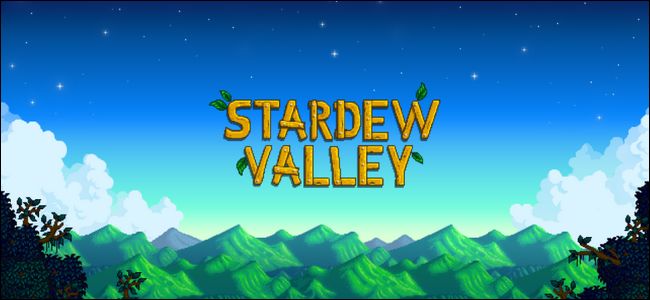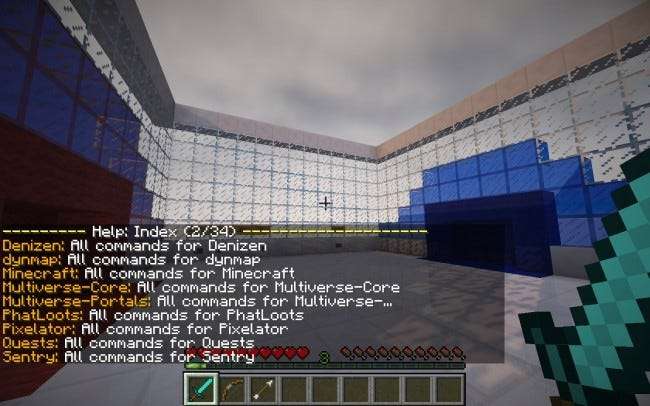
Hỗ trợ mạng LAN riêng của Minecraft rất tốt để chạy trò chơi khi đang di chuyển, nhưng nếu bạn muốn có một máy chủ chuyên dụng, được tùy chỉnh, Spigot là lựa chọn phù hợp. Spigot được xây dựng trên một API plugin có tên Bukkit, giúp tùy chỉnh lối chơi của bạn dễ dàng và vì dự án Bukkit đã ra đời từ buổi bình minh của phần mềm nhiều người chơi Minecraft, nhiều nhà phát triển đã phát hành các plugin và sửa đổi của riêng họ.
Spigot là gì?
Spigot là một fork được sửa đổi của API Bukkit, bản thân nó là một fork đã được sửa đổi của máy chủ Minecraft chính thức do Mojang phát hành. Bukkit được sinh ra khi các nhà phát triển và người sửa đổi không hài lòng với nguồn đóng và thiếu các tính năng trong máy chủ chính thức, và muốn có một giải pháp máy chủ có thể tùy chỉnh và mô-đun hơn. Việc triển khai thực tế của API Bukkit được gọi là CraftBukkit và khi Minecraft phát triển, CraftBukkit trở thành lựa chọn tốt nhất cho các máy chủ có kích thước vừa và lớn. Do một số rắc rối pháp lý, dự án CraftBukkit đã ngừng hoạt động và chưa được cập nhật lên 1.8, phiên bản Minecraft mới nhất.
Đây là lúc Spigot phát huy tác dụng. Spigot được thiết kế để làm cho CraftBukkit nhanh hơn và hiệu quả hơn. Nó sử dụng API Bukkit, vì vậy tất cả các plugin tương thích với Bukkit đều tương thích với Spigot. Khi các bản tải xuống Bukkit bị gỡ xuống, dự án Spigot tiếp tục cập nhật phần mềm, khiến nó hiện trở thành lựa chọn lớn nhất cho các máy chủ đã được mod và là lựa chọn duy nhất cho các máy chủ đã được mod 1.8.
Cài đặt Windows
Spigot không có tải xuống; nó phải được biên dịch từ nguồn. Nhóm Spigot tự động hóa việc này bằng một chương trình có tên là BuildTools. Bạn có thể tải xuống phiên bản BuildTools mới nhất đây . Bạn cũng sẽ cần Git dành cho Windows . Đảm bảo rằng bạn có phiên bản Java mới nhất.
Tạo một thư mục để chứa tất cả các tệp máy chủ của bạn và gắn jar BuildTools vào đó:
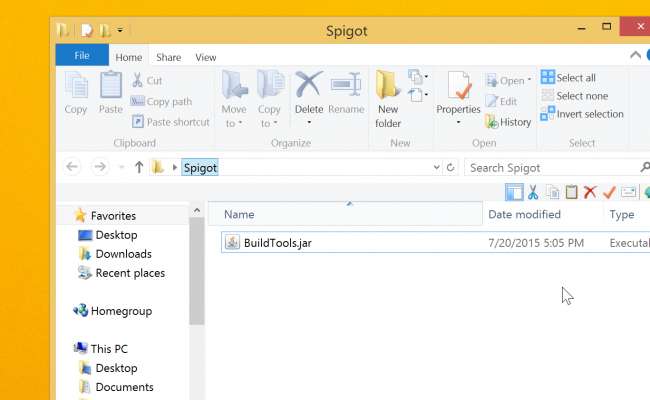
Chạy thiết lập Git cho Windows và kiên nhẫn đợi cho đến khi thanh tiến trình kết thúc.
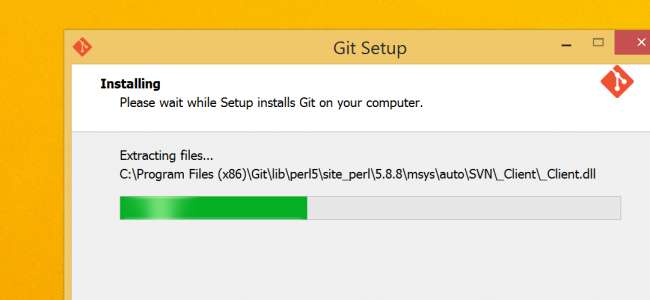
Khi Git hoàn tất cài đặt, hãy mở menu bắt đầu và bạn sẽ thấy một ứng dụng mới trong thư mục chương trình của mình. Chạy Git bash và bạn sẽ thấy một cửa sổ đầu cuối. Nếu bạn có kinh nghiệm với các thiết bị đầu cuối Unix, bạn nên quen với cách sử dụng nó. Nếu không, quá trình này dù sao cũng đơn giản. Chỉ cần cd vào thư mục bạn đặt jar BuildTools vào và chạy nó với java -jar:
cd ~ / path / to / folder /
java -jar BuildTools.jar
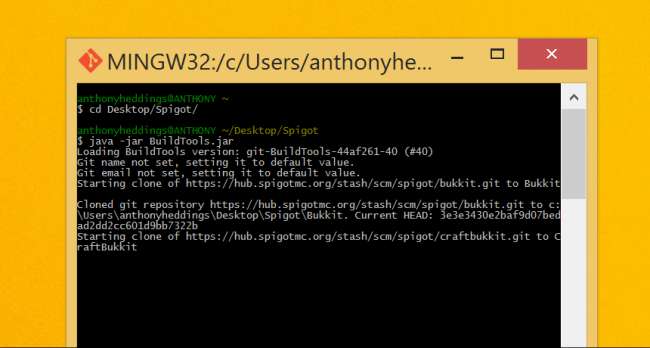
Chương trình BuildTools bây giờ sẽ tải xuống tất cả mã nguồn cần thiết và tự động biên dịch các tệp jar máy chủ. Việc này có thể mất nhiều thời gian. Khi nó kết thúc, bạn sẽ thấy dấu nhắc lệnh và một loạt các tệp trong thư mục bạn đặt jar BuildTools vào. Tạo một tài liệu văn bản mới, đặt tên là start.bat, nhấp chuột phải vào nó và chọn chỉnh sửa. Nó sẽ mở trong Notepad và dán tập lệnh này vào:
@echo tắt
java -Xms512M -Xmx1024M -XX: MaxPermSize = 128M -jar spigot.jar
tạm ngừng
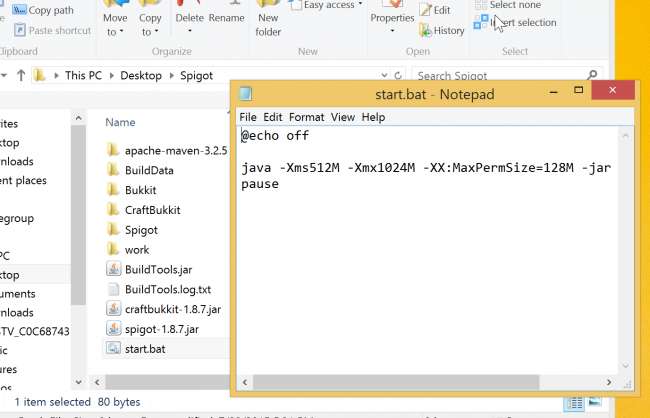
Nếu bạn chỉ chạy máy chủ này cho một vài người hoặc cho chính bạn trên cùng một máy, 1gb RAM sẽ hoạt động tốt, nhưng nếu muốn, bạn có thể thay đổi đối số -Xmx thành một số lượng cao hơn.
Lưu tập lệnh và chạy nó. Bạn sẽ gặp lỗi và chương trình sẽ thoát. Điều này là bình thường. Lần đầu tiên bạn chạy spigot.jar, nó sẽ tạo tệp EULA.txt vì lý do pháp lý. Mở nó lên, thay đổi nó từ false thành true và chạy lại start.bat. Để kiểm tra xem máy chủ đang chạy, hãy mở Minecraft và kết nối với localhost:
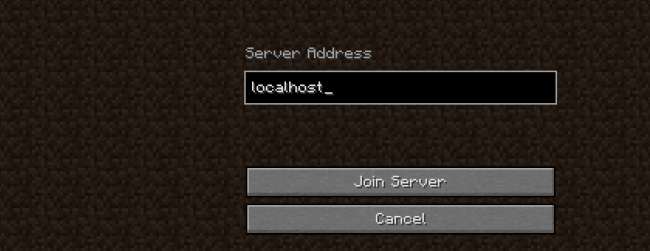
Bạn sẽ được chào đón với một thế giới Minecraft và một lỗi khi bạn phá vỡ một khối gần xuất hiện. Điều này là do Spigot mặc định có một vài khối bảo vệ sinh sản khỏi những người không phải là người điều hành. Bạn chỉ có thể ‘chọn’ chính mình từ thiết bị đầu cuối máy chủ bằng cách chạy
trên tên người chơi
Hoặc, nếu bạn muốn xóa ai đó,
thả tên người chơi
Bạn cần quyền op để sử dụng nhiều lệnh trong trò chơi như tặng vật phẩm hoặc chuyển sang chế độ sáng tạo. Ngoài ra còn có các plugin có thể cho phép người dùng sử dụng các lệnh cụ thể.
Cài đặt OS X và Linux
Cài đặt Spigot trên OS X và Linux thậm chí còn dễ dàng hơn. Đảm bảo rằng bạn đã cài đặt phiên bản Java mới nhất. Trên Linux, hãy sử dụng bất kỳ trình quản lý gói nào bạn phải cài đặt git nếu bạn chưa có:
sudo apt-get install git
sudo yum cài đặt git
Tải xuống cùng một jar BuildTools từ cài đặt Windows và đặt nó vào thư mục riêng.
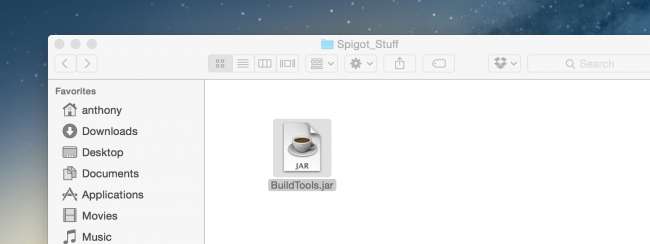
Trên Mac, mở một thiết bị đầu cuối, điều hướng đến thư mục đó và chạy nó với
java -jar BuildTools.jar
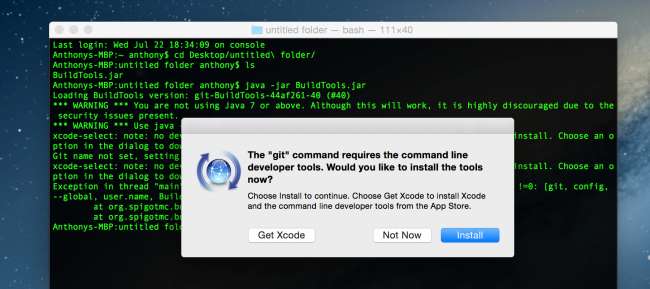
Bạn sẽ thấy lời nhắc yêu cầu bạn cài đặt các công cụ dành cho nhà phát triển dòng lệnh. Nhấp vào 'Cài đặt' và đợi quá trình hoàn tất. Thao tác này sẽ cài đặt các công cụ cần thiết để BuildTools chạy. Trên Linux, bạn có thể cần chạy
git config –global –unset core.autocrlf
trước khi chạy bình. Nếu không, quá trình cài đặt sẽ diễn ra suôn sẻ và bạn có thể khởi chạy spigot.jar từ dòng lệnh với java -jar hoặc bằng tập lệnh khởi động:
#! / bin / sh
java -Xms512M -Xmx1024M -XX: MaxPermSize = 128M -jar spigot.jar
Cổng chuyển tiếp
LIÊN QUAN: Cách chuyển tiếp các cổng trên bộ định tuyến của bạn
Nếu bạn muốn chơi với bạn bè bên ngoài mạng cục bộ của mình, bạn cần chuyển tiếp các cổng trên bộ định tuyến của bạn . Cổng của Minecraft mặc định là 25565, mặc dù điều này có thể được thay đổi trong tệp cấu hình server.properties.
Địa chỉ bạn cung cấp cho bạn bè phải là địa chỉ IP công cộng của bạn, theo sau là dấu hai chấm và số cổng. Bạn có thể tìm địa chỉ IP công cộng của bạn trực tuyến . Ví dụ: IP mà bạn bè của bạn kết nối sẽ tương tự như
123.45.67.89:25565
Cài đặt Plugin
Bạn có thể tải các plugin từ Bukkit hoặc là SpigotMC . Nhiều plugin dành cho 1.7, nhưng hầu hết sẽ hoạt động với 1.8. Cài đặt plugin dễ dàng như tải xuống tệp jar và đặt nó vào thư mục plugin. Sau đó, bạn cần tải lại hoặc khởi động lại máy chủ để plugin mới hoạt động.
Dưới đây là một số plugin cơ bản bạn nên cài đặt khi thiết lập:
- LANBroadcaster mở máy chủ của bạn với mạng cục bộ của bạn để bạn bè có thể kết nối mà không cần nhập IP.
- Multiverse cho phép bạn có nhiều thế giới Minecraft như bạn muốn và Multiverse Portals cho phép bạn liên kết chúng với nhau một cách dễ dàng.
- WorldEdit cung cấp khả năng kiểm soát mạnh mẽ đối với địa hình và tòa nhà.
- Bảo vệ thế giới bảo vệ công trình của bạn khỏi người chơi và môi trường.
Mỗi plugin này có cú pháp riêng mà bạn có thể học bằng cách chạy / trợ giúp trong trò chơi.